Si teniu un error de pantalla blava ntkrnlmp.exe al vostre ordinador Windows, no us preocupeu. Podeu corregir l'error de la pantalla blava i recuperar l'ordinador.
Què és ntkrnlmp.exe
ntkrnlmp.exe és un fitxer executable associat al sistema operatiu Windows. Quan el sistema operatiu Windows comenci a executar-se al vostre ordinador, els programes que continguin ntkrnlmp.exe s'executaran i es carregaran a la memòria RAM i s'executaran allà com a procés de sistema i nucli NT.
La corrupció del controlador de la targeta gràfica és una de les principals causes de la pantalla blava ntkrnlmp.exe. I si el vostre ordinador té virus o programari maliciós, això us pot portar la pantalla blava ntkrnlmp.exe i evitar que el vostre PC funcioni amb normalitat.
Com solucionar l'error de pantalla blava ntkrnlmp.exe
Aquí teniu algunes solucions que podeu provar. No cal provar-los tots; només cal anar a la llista fins que s'hagi corregit l'error ntkrnlmp.exe.
- Actualitzeu el controlador de la targeta gràfica
- Desactiveu els estats C i EIST a la BIOS
- Repara els fitxers corruptes del sistema
- Comproveu si hi ha virus i programari maliciós
- Configura el gestor del verificador de controladors
Solució 1: actualitzeu el controlador de la targeta gràfica
El controlador de la targeta gràfica que falta o està obsolet a l'ordinador donarà lloc a ntkrnlmp.exe pantalla blava, de manera que hauríeu de verificar que els controladors gràfics del vostre ordinador portàtil estiguin actualitzats i actualitzar els que no ho estan.
Podeu cercar manualment la darrera versió del controlador de gràfics del fabricant i baixar-la i instal·lar-la al vostre ordinador. Això requereix temps i coneixements informàtics. Us recomanem això si teniu confiança amb les vostres habilitats informàtiques.
Si no teniu temps ni paciència, podeu fer-ho automàticament Conductor fàcil .
Driver Easy reconeixerà automàticament el vostre sistema i trobarà els controladors correctes per a ell. No necessiteu saber exactament quin sistema està executant el vostre ordinador, no us cal arriscar-vos a descarregar i instal·lar el controlador incorrecte i no necessiteu per preocupar-se per equivocar-se en instal·lar.
1) descarregar i instal·leu Driver Easy.
2) Executeu Driver Easy i feu clic a Escanejar ara botó. Driver Easy escanejarà l'ordinador i detectarà qualsevol problema de controlador.
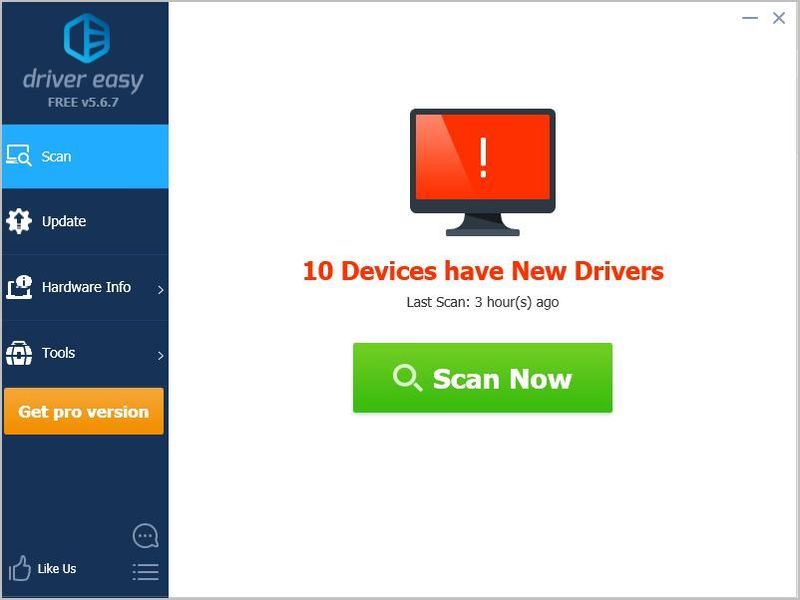
3) Feu clic a Actualització botó al costat del dispositiu gràfic marcat per descarregar automàticament la versió correcta del controlador (pots fer-ho amb el GRATIS versió), després instal·leu el controlador al vostre ordinador.
O feu clic Actualitzar-ho tot descarregar i instal·lar automàticament la versió correcta de tots els controladors que falten o no actualitzats al vostre sistema (això requereix el Versió Pro - se us demanarà que actualitzeu quan feu clic Actualitzar-ho tot ).
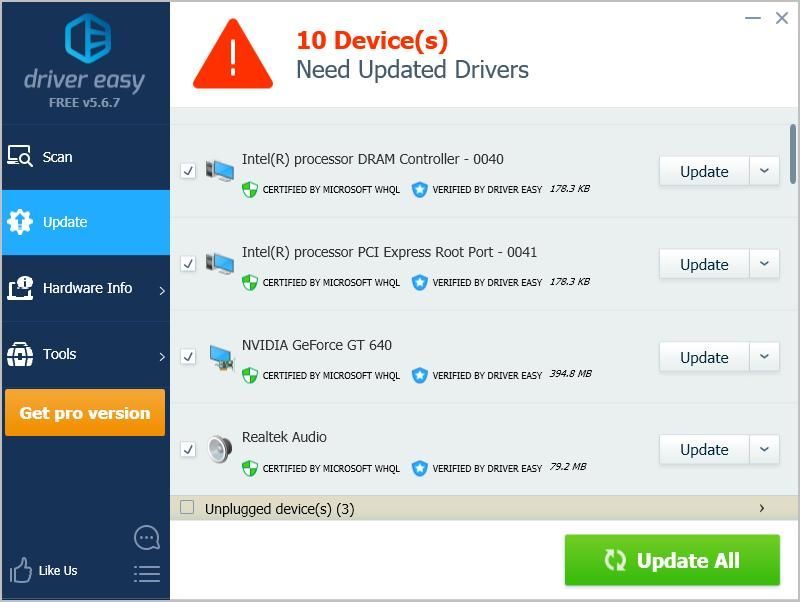
4) Després de l'actualització, reinicieu l'ordinador perquè tingui efecte.
Comproveu i comproveu si soluciona el vostre problema.
Solució 2: desactiveu els estats C i EIST a la BIOS
Intel EIST [Tecnologia Intel SpeedStep millorada] és una funció d'estalvi d'energia. Permet que el programari controli la velocitat de rellotge dels nuclis del processador Intel. Si aquesta funció està habilitada, és probable que provoqui la pantalla blava ntkrnlmp.exe. Així que podeu desactivar els estats C i EIST a la BIOS per resoldre el vostre problema.
Aquí teniu el que heu de fer:
1) Apagueu l'ordinador.
2) Premeu el botó Poder botó per encendre l'ordinador.
3) Inicieu l'ordinador BIOS . Aquest pas varia d'un ordinador a un altre. En general, podeu seguir pressionant F2 o DEL k ey quan aparegui la pantalla del logotip.
4) Anar a Menú avançat > Configuració de la CPU (o Especificacions de la CPU o alguna cosa semblant)
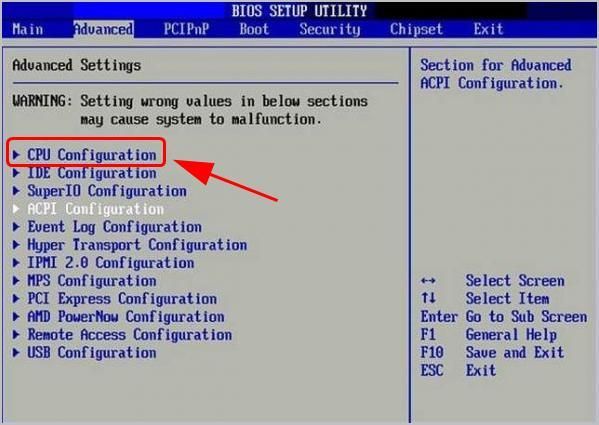
5) Anar a Gestió d'energia de la CPU .
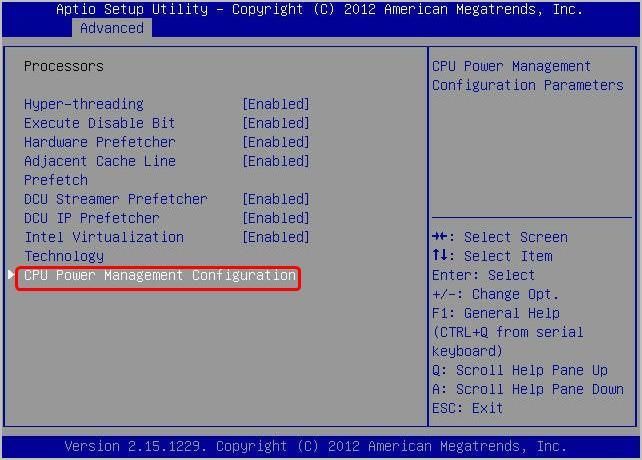
6) Set Estat C i REQUISIT Intel discapacitat . 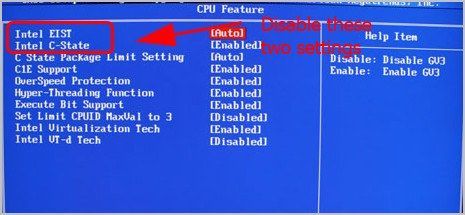
7) Deseu els vostres canvis i sortiu.
8) Reinicieu l'ordinador i comproveu si funciona.
Això és d'esperar per solucionar el problema de la pantalla blava.
Si l'error encara persisteix, no us preocupeu. Hi ha alguna cosa més per provar.
Solució 3: executeu una reparació de Windows
El ntkrnlmp.exe El BSOD pot ser causat per fitxers del sistema perduts, corruptes o danyats a l'ordinador. Per veure si aquest és el cas, hauríeu d'executar una reparació de Windows.
Hi ha dues maneres de reparar possibles problemes amb els fitxers del sistema:
Repareu i substituïu els fitxers corruptes del sistema amb Reimage
Reimatge és una eina especialitzada en la reparació de Windows. Amb Reimatge , la preliminar escanejarà el sistema operatiu del vostre ordinador per detectar virus, programari maliciós, fitxers que falten, danyats o danyats, després elimina tots els fitxers problemàtics trobats i els substitueix els fitxers nous en bon estat. És com una reinstal·lació neta del vostre sistema operatiu, excepte que no perdràs cap dada d'usuari i tots els programes, la configuració és exactament com abans de la reparació.
A continuació s'explica com utilitzar Reimage per executar una reparació de Windows:
1) descarregar i instal·leu Reimage.
2) Obriu Reimage i feu clic Sí .
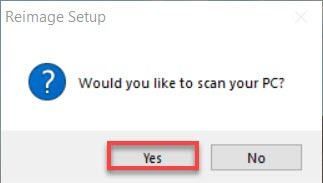
3) Espereu que Reimage executi una exploració al vostre PC. El procés pot trigar un parell de minuts.
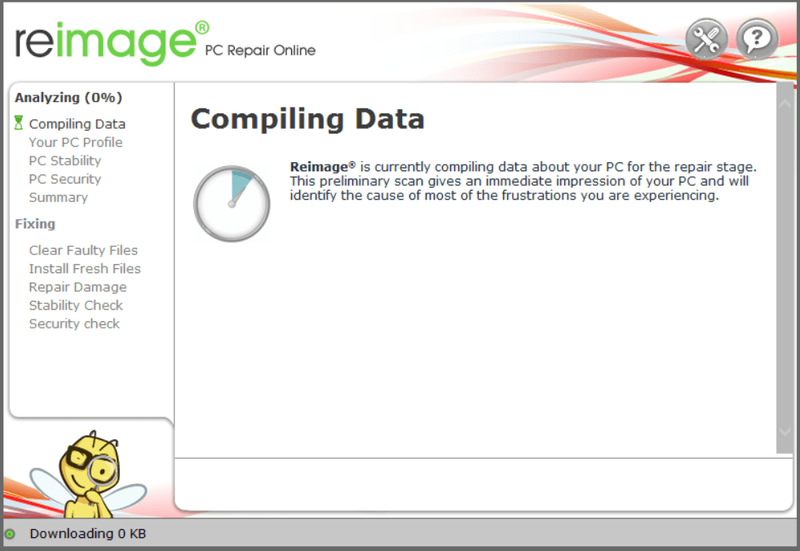
4) Un cop finalitzi l'escaneig, obtindreu un resum dels problemes trobats al vostre ordinador. Si necessiteu continuar amb la funció de reparació, haureu de comprar la versió completa.
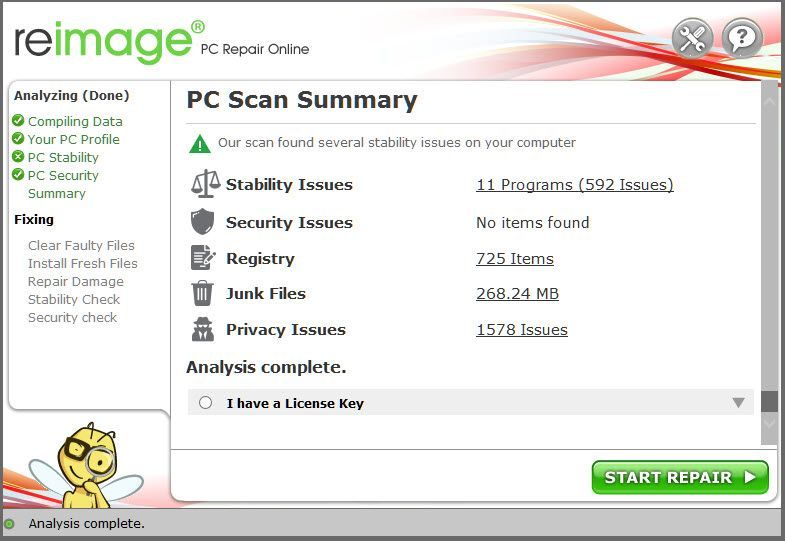 La versió completa de Reimage inclou una garantia de devolució de 60 dies i un suport personalitzat complet. Si teniu cap problema mentre feu servir Reimage, o si no us funciona, no dubteu a contactar Equip de suport de Reimage .
La versió completa de Reimage inclou una garantia de devolució de 60 dies i un suport personalitzat complet. Si teniu cap problema mentre feu servir Reimage, o si no us funciona, no dubteu a contactar Equip de suport de Reimage . 5) Reinicieu l'ordinador perquè els canvis tinguin efecte.
6) Comproveu el vostre ordinador per veure si ntkrnlmp.exe BSOD problema s'ha solucionat.
Executeu l'exploració SFC
Verificador de fitxers del sistema ( SFC ) és una característica útil de Windows que ajuda a escanejar els fitxers del sistema i reparar els fitxers del sistema que falten o que estan danyats (inclosos els relacionats amb BSOD ). A executeu l'exploració SFC :
1) Al teclat, premeu Tecla del logotip de Windows i tipus cmd . A continuació, feu clic amb el botó dret a Símbol del sistema i feu clic Executa com administrador .
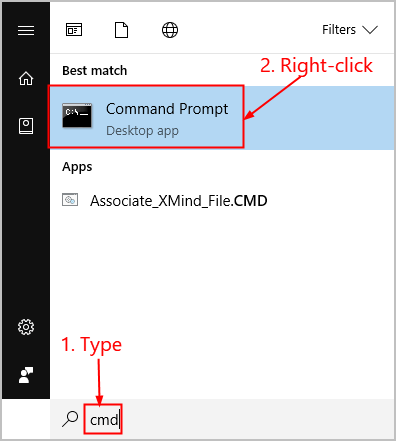
2) Feu clic Sí quan se li demani que confirmi.
3) A la finestra del símbol d'ordres, escriviu sfc /scannow i premeu Entra .
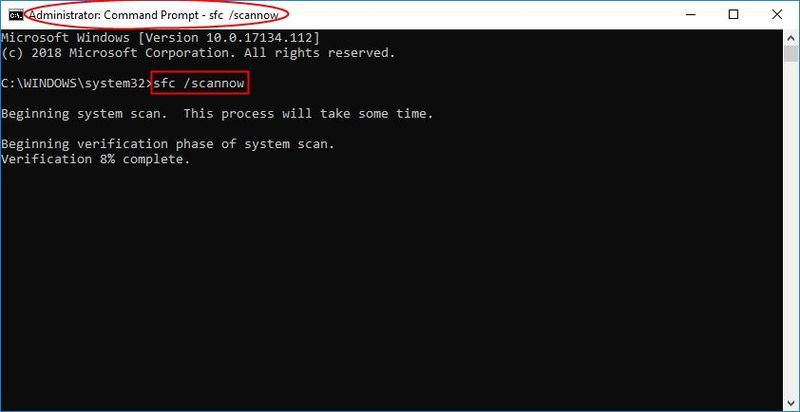
L'SFC trigarà un temps a substituir els fitxers del sistema danyats per de nous si en detecta cap, així que tingueu paciència.
4) Reinicieu l'ordinador perquè els canvis tinguin efecte.
5) Comproveu el vostre ordinador per veure si ntkrnlmp.exe BSOD problema s'ha solucionat. Si sí, aleshores enhorabona! Si el problema encara persisteix, passeu a Correcció 4 , baix.
Solució 4: comproveu si hi ha virus i programari maliciós
El virus o programari maliciós del vostre ordinador provocarà l'error de pantalla blava ntkrnlmp.exe i impedirà que l'ordinador s'iniciï amb normalitat. Per tant, hauríeu d'executar una exploració de virus al vostre sistema.
o executeu una anàlisi de virus a tot el vostre sistema Windows. Sí, trigarà un temps a completar-se, però val la pena. Malauradament, és possible que Windows Defender no el detecti, així que val la pena provar una altra aplicació antivirus com Avira i Panda.
Si s'ha detectat algun programari maliciós, seguiu les instruccions proporcionades pel programa antivirus per solucionar-ho.
A continuació, reinicieu l'ordinador i comproveu si funciona.
Solució 5: configureu el gestor del verificador de controladors
Driver Verifier gestiona els controladors en mode nucli i els vostres controladors de gràfics, i ajuda a detectar qualsevol problema de controlador al vostre sistema i a proporcionar solucions disponibles per als problemes.
A continuació s'explica com fer-ho:
1) Tipus cmd al quadre de cerca. Clic dret Símbol del sistema (o cmd si feu servir Windows 7) per seleccionar Executa com administrador , i després feu clic Sí per verificar la UAC.
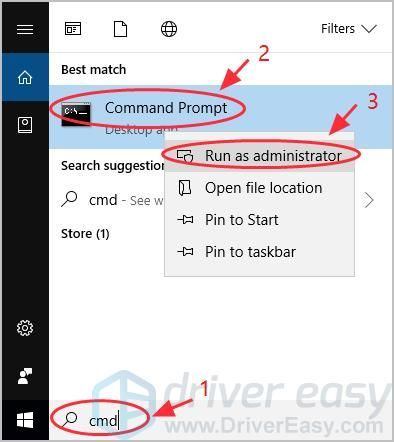
2) Quan vegeu el símbol del sistema (o cmd), escriviu verificador i premeu Entra .
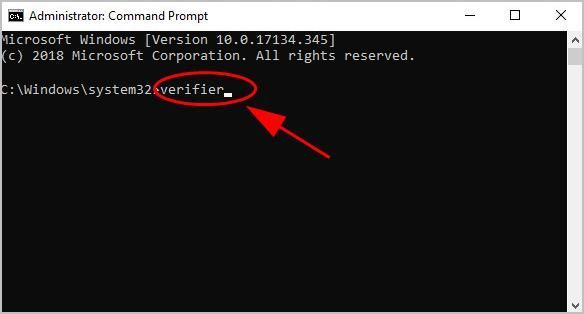
3) Això apareixerà Gestor del verificador de controladors . Seleccioneu Crea la configuració estàndard , i feu clic Pròxim .
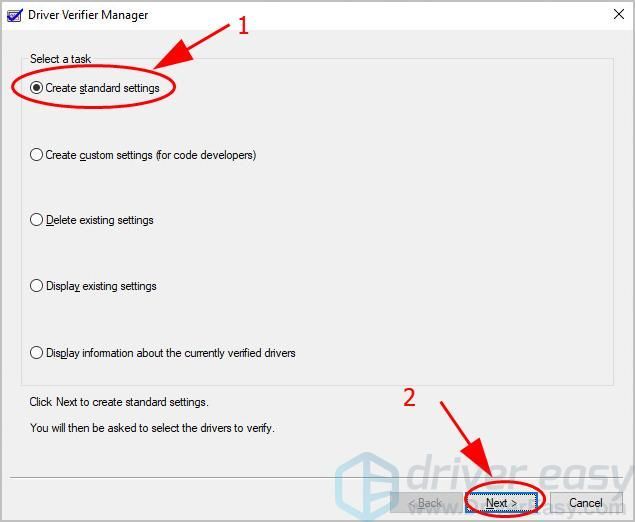
4) Feu clic Seleccioneu automàticament tots els controladors instal·lats en aquest ordinador . A continuació, feu clic Acabar per iniciar la verificació.
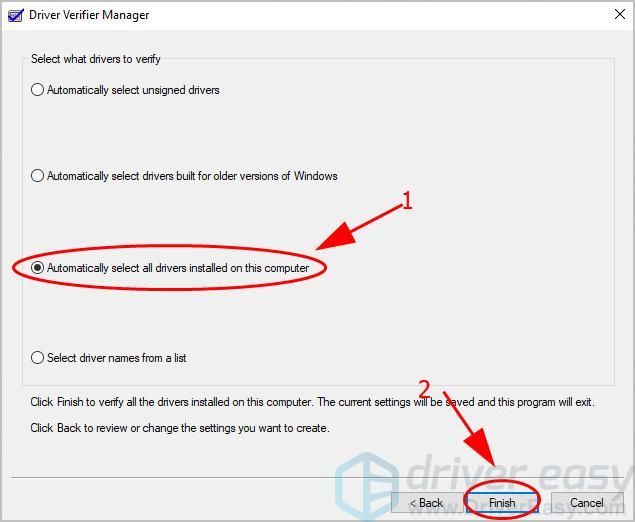
5) Feu clic D'acord i reinicieu l'ordinador. 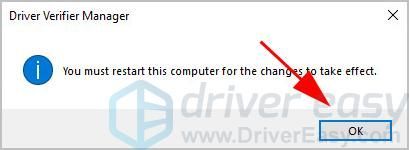
6) Un cop completat, tindreu un informe sobre l'estat del controlador al vostre ordinador. A continuació, seguiu les solucions proporcionades per solucionar-ho.
Per aturar el procés Driver Verifer:
1) Tipus cmd al quadre de cerca. Clic dret Símbol del sistema (o cmd si feu servir Windows 7) per seleccionar Executa com administrador , i després feu clic Sí per verificar la UAC.
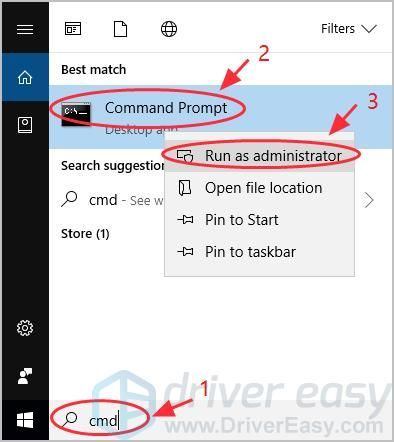
2) Quan vegeu el símbol del sistema (o cmd), escriviu verificador i premeu Entra .
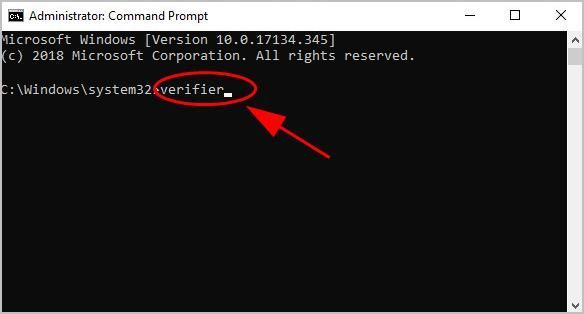
3) Això apareixerà Gestor del verificador de controladors . Seleccioneu Suprimeix la configuració existent , i feu clic Acabar .
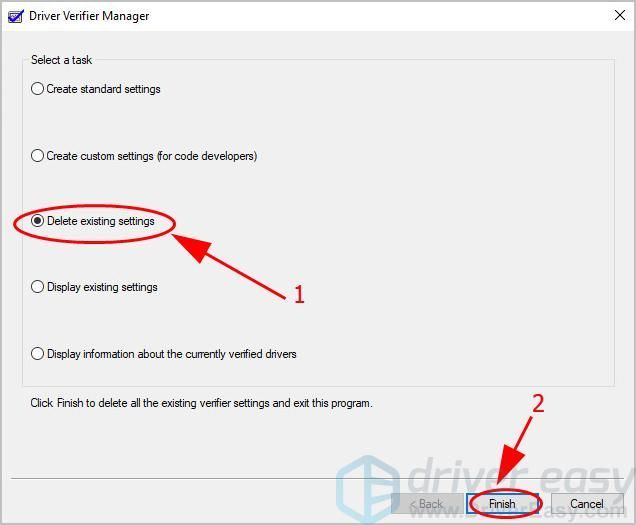
4) Feu clic Sí i reinicieu l'ordinador. 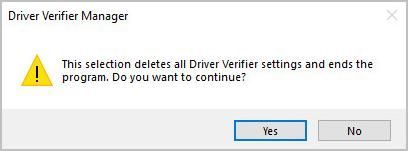
Per obtenir més detalls de la depuració, comproveu això document de Microsoft .
Així que això és tot. Espero que aquesta publicació resolgui la vostra pantalla blava ntkrnlmp.exe .
Si teniu cap pregunta, no dubteu a deixar un comentari a continuació i veurem què podem fer més.
- Pantalla blava
- Windows






